Tipps und Tools rund um WordPress, Google und mehr
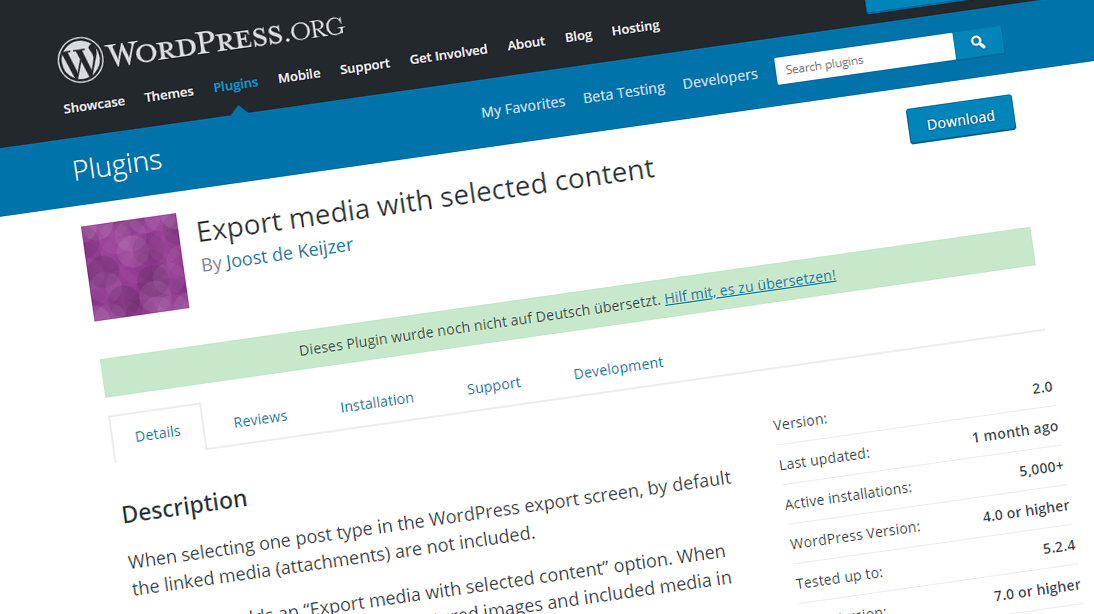
WordPress Beiträge mit Beitragsbild migrieren
Solche Artikel entstehen wohl zumeist aus einem Anlass. In unserem Fall mussten wir Beiträge eines sehr großen und komplexen Blogs migrieren, also von einer WordPress Installation in eine andere transferieren. Bei der finalen Übertragung von Beiträgen mit der üblichen WordPress Export/Import-Funktion wanderten aber plötzlich die Beitragsbilder nicht mehr mit.
Also haben wir nach Möglichkeiten gesucht, wie man die Beiträge so exportieren und in die neue Website importieren kann, dass die Beitragsbilder auch wirklich mitmigriert werden.
Probiert haben wir diese beiden Plugins, die jedoch keine Ergebnisse gebracht haben:
Beide Plugins waren bei anderen WordPress-Nutzer/innen erfolgreich im Einsatz, aber nicht in unserer Situation.
Eine erfolgreiche Migration der Beiträge inklusive Beitragsbilder gab es aber mit diesem Plugin:
So funktioniert es
- Das Plugin Installieren und Aktivieren.
- Unter „Werkzeuge“ / „Daten exportieren“ Beiträge auswählen, und eventuell eine Eingrenzung vornehmen. Wenn es viele Beiträge pro Monat gibt, dann vielleicht Exportdateien für einen Zeitraum von ein bis drei Monaten erzeugen. Wenn die Export-Datei etwa ein MB groß ist, sollte der Import klappen. Unter Umständen müssen Sie etwas experimentieren.
- Setzen Sie ein Häkchen bei „Export Media with selected content“
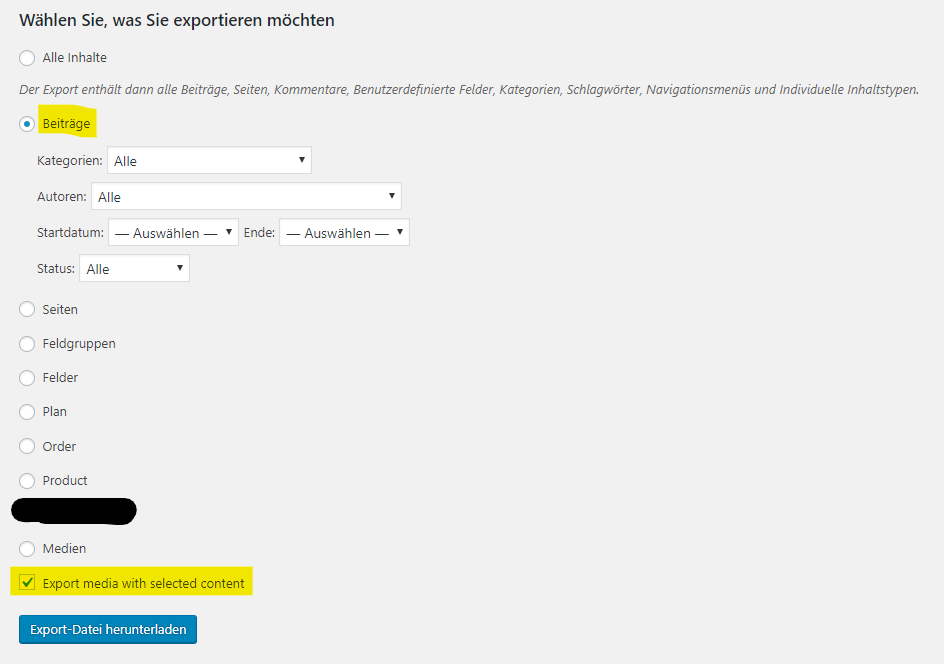
- In der neuen Website unter „Werkzeuge“ / „Daten importieren“ den „WordPress Import“ aktivieren und dann eine Datei nach der anderen importieren. Das wird pro Datei etwas Zeit (zwischen ein paar Sekunden und einigen Minuten) in Anspruch nehmen.
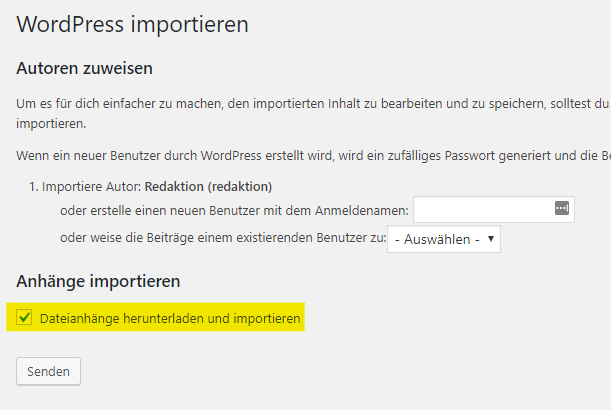
Damit sollten nun auch die Beitragsbilder mit übernommen worden sein.
Sollten sich dann immer noch nicht alle Bilder auf dem neuen Server befinden, können Sie die fehlenden Bilder mit FTP (das Verzeichnis wp-content/uploads) umkopieren.
Möchten Sie über neue Artikel und mehr rasch informiert werden?
Dann empfehlen wir Ihnen die Anmeldung zu unserem Newsletter "Online-Marketing News der E-Werkstatt".

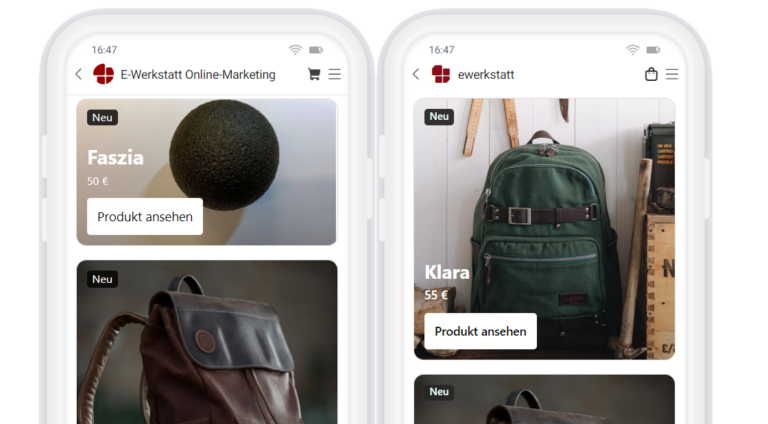
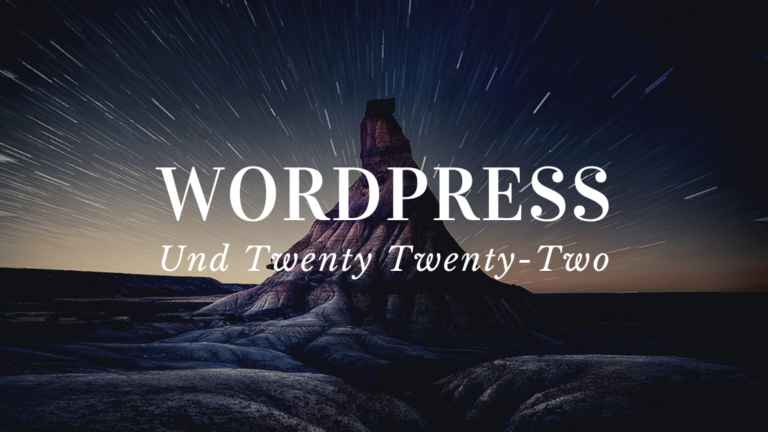

Vielen Dank für diesen hilfreichen Beitrag! Genau das habe ich gesucht! Hat wunderbar geklappt mit dem Plugin! Danke!